|
26.然后把所有链子的图层合并,并在合并的图层上面新建一个图层,填充为米灰色,不要取消选区,然后将前景色设置为黑色,背景色设置为白色,执行菜单-滤镜-渲染-云彩,再到通道面板,新建一个通道,填充为白色,用三次高斯模糊,参数同先前的一样,再带菜单-滤镜-渲染-光照效果设置如(图43),完成后按CTRL+F再重复执行一次(图44)。
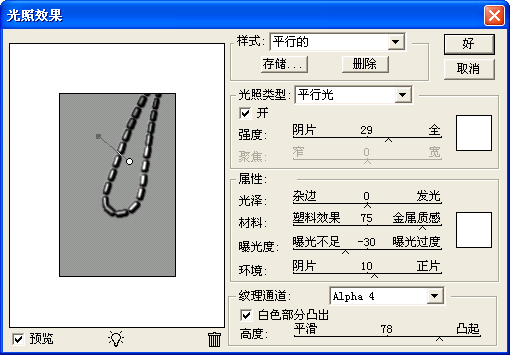

27.将此图层拖放到合并的链子层下面,将链子层的混合模式设置为叠加,并将链子层下面的图层用CTRL+U将它的明度调高至+25,再双击此图层,钩选内阴影效果,距离设置为7,大小为0(图45)。

28.把链子于锁抠交接的地方用套索套出来,并且将被选中的链子部分删除(图46)。

29.在链子图层的下面新建一个层,用来做串联链子的小链结,用钢笔工具沿着每节链子的中心画一个路径出来(图47)把前景色设置为灰色,将画笔的笔触大小设置为4个象素,硬度为0,到路径面板,点击描边路径(图48)。


30.好了!总算弄完了,送给女朋友去吧!呵呵!其余的细节自己发挥吧,可以作进一步艺术化的处理!(图49)

源文件下载
出处:六月海设计
责任编辑:bstonny
上一页 Photoshop 打造钻石鸡心链子 [10] 下一页
◎进入论坛Photoshop、Fireworks版块参加讨论
|







